
Jednotky SSD už zdaleka nejsou tak malé a křehké jako dřív. Nemusíte si dělat starosti s opotřebením a nemusíte se snažit je „optimalizovat“. Windows 7, 8 a 10 automaticky dělají práci za vás.
SSD disky nejsou tak malé ani křehké, jak bývaly
Existuje mnoho průvodců o optimalizaci vašeho SSD, ale nedoporučujeme většinu z nich sledovat. Některé rady jsou zastaralé a některé nikdy nebyly nutné.
Mnoho rad ohledně „optimalizace“ Windows pro SSD zahrnuje snížení množství zápisů na SSD. Je to proto, že každá buňka paměti flash na jednotce má pouze omezený počet zápisů, než na ně již nelze zapisovat. Průvodci tvrdí, že byste se měli snažit vyhnout zbytečnému opotřebení SSD minimalizací množství zápisů.
PŘÍBUZNÝ: Je čas: Proč právě teď potřebujete upgradovat na SSD
Ale obavy z opotřebení SSD jsou přehnané. Technická zpráva provedli 18měsíční zátěžový test, kde na SSD napsali co nejvíce dat, aby zjistili, kdy selžou. Zjistili následující:
"Za posledních 18 měsíců jsme sledovali, jak moderní SSD disky snadno zapisují mnohem více dat, než kolik většina spotřebitelů bude potřebovat." Chyby zasáhly Samsung 840 Series až po 300TB zápisů a trvalo to přes 700TB k vyvolání prvních poruch. Skutečnost, že 840 Pro překročil 2,4 PB, není nic úžasného, i když je tento úspěch také trochu akademický. “
Dokonce i při 700 TB, což je nejnižší prahová hodnota selhání, můžete na jednotku zapsat 100 GB denně každý den po dobu více než 19 let, než jednotka selhala. Při 2 PB jste mohli na jednotku zapsat 100 GB denně každý den po dobu více než 54 let, než jednotka selhala. Je nepravděpodobné, že zapíšete tolik dat na disk každý den. Předtím pravděpodobně budete s pohonem hotovi. Ve skutečnosti existuje velká šance vy budete zemřete dříve, než vaše SSD zemře na opotřebení. Všechno se opotřebovává a SSD disky nejsou výjimkou - ale neopotřebovávají se tak rychle, že si s tím musíme dělat starosti.
Stále musíte provádět pravidelné zálohy důležitých souborů, protože disky SSD by mohly selhat z jiných důvodů kromě opotřebení. A pro extrémně náročné použití - například databázové servery - nemusí být SSD až na šňupací tabák. Vyladění systému Windows tak, aby na disk zapisoval o něco méně, však nezpůsobí znatelný rozdíl.
Další průvodci doporučují snížit množství souborů, které ukládáte na SSD, abyste ušetřili místo. Je to proto, že disky SSD se mohou zpomalit, když je zaplníte, stejně jako kterákoli jiná jednotka - ale to bylo užitečnější, když byly disky SSD malé. Moderní disky SSD jsou větší a levnější, takže byste neměli zakazovat důležité funkce systému (například hibernaci), abyste zůstali v těchto mezích.
Windows za vás již provádí nezbytnou optimalizaci
Tam jsou některé důležité optimalizace, ale Windows je všechny provádí automaticky. Pokud jste použili SSD ve Windows XP nebo Vista, bylo nutné ručně povolit TRIM, což zajistí, že váš SSD může vyčistit smazané soubory a zůstat rychlý. Avšak od Windows 7 Windows automaticky povolil TRIM pro jakoukoli jednotku, kterou detekuje jako polovodičovou.
Totéž platí pro defragmentaci disku. Provedení typické operace defragmentace na SSD není dobrý nápad - i když opotřebení není problém, pokus o přesun všech těchto dat nezrychlí časy přístupu k souborům, jako tomu bude na mechanické jednotce. Ale Windows to už také ví: moderní verze Windows tento SSD detekují a vypnou defragmentaci. Ve skutečnosti vám moderní verze systému Windows nedovolí ani pokus o defragmentaci disku SSD.
Ve Windows 8 a 10 se aplikace „Optimize Drives“ pokusí ještě více optimalizovat vaše SSD. Systém Windows odešle příkaz „retrim“ podle plánu, který nakonfigurujete. To přinutí SSD, aby skutečně odstranilo data, která měla být odstraněna, když byly původně odeslány příkazy TRIM. Windows 8 a 10 budou také provádět defragmentaci optimalizovanou pro SSD přibližně jednou za měsíc. Zaměstnanec společnosti Microsoft Scott Hanselman nabízí více podrobností na svém blogu.
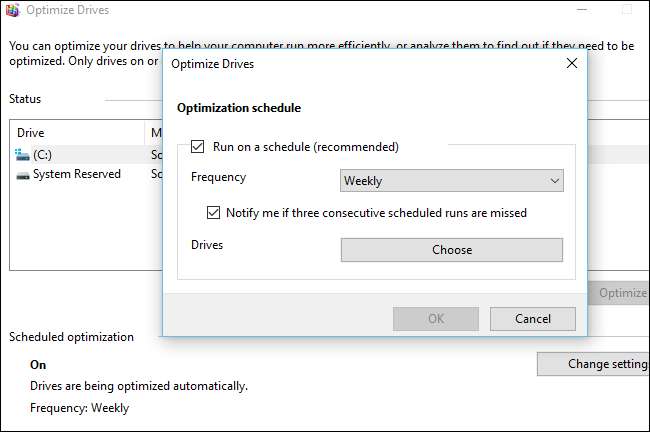
Windows 8 a 10 také automaticky deaktivovat služba SuperFetch pro rychlé disky SSD. Ponechte SuperFetch „zapnutý“ ve Windows 10 a automaticky se aktivuje pro pomalejší mechanické disky a deaktivuje se pro rychlé SSD. Nemusíte to vylepšovat ručně - Windows 10 dělá jen správnou věc. Windows 7 deaktivuje systém SuperFetch v celém systému, pokud máte dostatečně rychlý disk SSD. Ať tak či onak, SuperFetch je automaticky deaktivován.
Windows Update automaticky aktualizuje vaše ovladače hardwaru– ať už to chcete nebo ne –Takže nemusíte hledat nové verze ovladačů z webu výrobce základní desky, abyste mohli hledat vylepšení výkonu.
Více mýtů o optimalizaci SSD, odhaleno
PŘÍBUZNÝ: Proč polovodičové disky zpomalují, když je zaplníte
Je to dobrý nápad ponechejte na svém SSD nějaký prázdný prostor , i když to záleží na vašem SSD. " Overprovisioning „Zajišťuje, že váš SSD bude mít rezervní paměť, která vám nebude k dispozici, takže ve skutečnosti nemůžete SSD zcela zaplnit. Pokud je disk SSD dostatečně přehnaně zajištěn, nemusí být možné zpomalit ho naplněním daty.
Kromě toho spousta dalších tipů, které uvidíte, není nutných:
- Nastavte svůj plán napájení na vysoký výkon : Ve výchozím nastavení používá systém Windows a „Vyvážený“ plán napájení která automaticky přeruší napájení vašich disků, když se nepoužívají, aby šetřily energii. Dalo by se přepnout na „Vysoký výkon“ a systém Windows by je neustále zapínal. Jednotky přejdou do režimu spánku pouze tehdy, když je nepoužíváte, takže neuvidíte znatelný pokles výkonu, pokud Windows povolíte vypnout hardware, který nepoužíváte.
- Zakažte Obnovení systému : Zakažte službu Ochrana systému a Windows nevytvoří body obnovení systému. Můžete to udělat - Zdá se, že Windows 10 automaticky deaktivuje Obnovení systému na některých počítačích. Někteří lidé tvrdí, že Obnovení systému je špatné, protože způsobuje zápis na váš disk a zabírá místo, ale to opravdu nejsou problémy, o které byste se měli bát, jak jsme vysvětlili. (Obnovení systému je také pozoruhodně užitečná funkce.)
- Vypněte soubor stránky : To není skvělý nápad, protože některé programy nebudou fungovat správně bez souboru stránky , i když máte hodně RAM. Windows bude raději používat vaši RAM, pokud máte RAM k dispozici, takže soubor stránky nic nezpomalí. Mít soubor stránky může mít za následek více zápisů na váš SSD a zabírat na něm místo, ale u moderních SSD to opět není problém. Windows automaticky spravují velikost souboru vaší stránky.
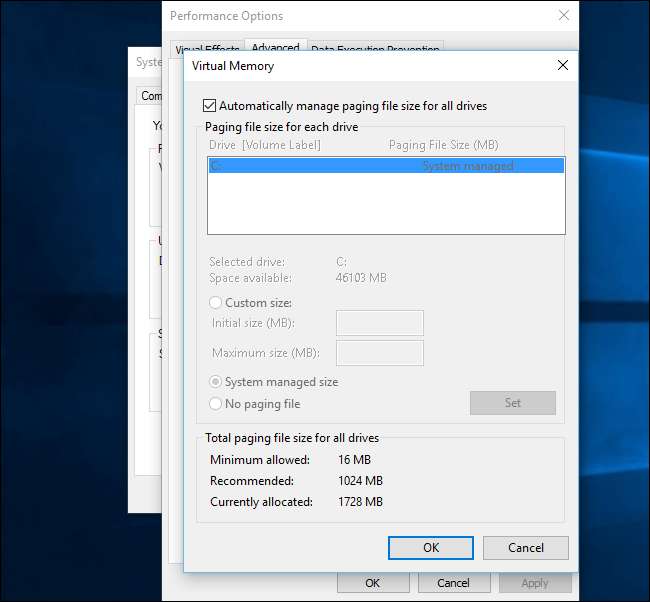
- Zakázat hibernaci : Tímto odstraníte soubor hibernace z vašeho SSD, takže ušetříte trochu místa. Ale nebudete moci přezimovat a hibernace je velmi užitečná . Ano, SSD se může rychle spustit, ale hibernace vám umožní uložit všechny vaše otevřené programy a dokumenty bez použití jakéhokoli napájení. Ve skutečnosti, pokud něco, SSD disky uspávají lepší .
- Zakažte indexování nebo vyhledávací službu Windows : Někteří průvodci tvrdí, že byste měli deaktivovat indexování vyhledávání - což je funkce, která zrychluje vyhledávání. Tvrdí, že s SSD je vyhledávání již dostatečně rychlé. Ale to není pravda. Indexování vytvoří seznam souborů na vašem disku a vypadá uvnitř vašich dokumentů, takže můžete provádět okamžité fulltextové vyhledávání. Když je povoleno indexování, můžete vyhledávat a téměř okamžitě najít libovolný soubor v počítači. Při deaktivovaném indexování bude Windows muset procházet celou vaši jednotku a dívat se dovnitř souborů - to stále trvá nějaký čas a prostředky CPU. Lidé tvrdí, že indexování je špatné, protože systém Windows zapisuje na disk při vytváření indexu, ale opět to není problém.
- Vypnout Proplachování vyrovnávací paměti Windows Write-Cache : Nedělej to. Pokud tuto funkci deaktivujete, můžete v případě výpadku napájení ztratit data. Samotný systém Windows vám říká, abyste tuto funkci deaktivovali, pouze pokud má vaše jednotka samostatný napájecí zdroj, který jí umožňuje vyprázdnit data a uložit je na disk v případě výpadku napájení. Teoreticky by to mohlo některé SSD zrychlit, ale mohlo by to zpomalit jiné SSD, takže to není ani zaručené zlepšení výkonu. Drž se dál od této možnosti.
- Nechte Windows optimalizovat vaše disky podle plánu : Windows 10 to ve výchozím nastavení povoluje, stejně jako Windows 8. Windows 7 nenabízí tuto funkci pro disky SSD, takže ji nemůžete povolit.
- Zakázat Superfetch a Prefetch : Tyto funkce nejsou u SSD opravdu nutné, takže Windows 7, 8 a 10 je již pro SSD deaktivují, pokud je váš SSD dostatečně rychlý.
-
Ověřte, že TRIM funguje
: Ano, je velmi důležité, aby byl TRIM zapnutý. Pokud máte obavy, můžete to zkontrolovat, ale TRIM by měl být vždy automaticky povolen v moderních verzích Windows s moderním SSD.
Chcete-li to zkontrolovat, otevřete okno příkazového řádku a spusťte příkaz „dotaz chování chování fsutil DisableDeleteNotify“. Pokud je nastavena na „0“, TRIM je povolen a vše je v pořádku. Pokud je nastavena na „1“, TRIM je deaktivován a musíte jej povolit. To je však vzácné.
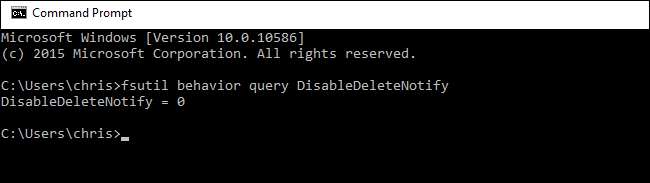
- V MSConfig povolte „No GUI Boot“ : Toto ve skutečnosti není optimalizace SSD. Skrývá spouštěcí logo Windows během procesu spouštění. V nejlepším případě to může zrychlit zavádění systému Windows o zlomek sekundy. Na této optimalizaci opravdu nezáleží.
- Zakažte „Čas na zobrazení seznamu operačních systémů“ : Pokud máte nainstalováno více verzí systému Windows a při každém spuštění se zobrazí nabídka s jejich seznamem, můžete tuto nabídku deaktivovat, abyste si ušetřili čas při spuštění. Ale pravděpodobně ne, takže to nic neudělá. A pokud máte nainstalováno více operačních systémů, možná budete chtít nabídku.
Stručně řečeno: Důvěřujte Windows. Pokud jde o SSD, ví, co dělá.
Pokud chcete zrychlete spuštění počítače se systémem Windows 10 , deaktivujte zbytečný spouštěcí program pomocí karty Spuštění ve Správci úloh. To pomůže mnohem víc než deaktivace bootovacího loga.
Kredit obrázku: Yutaka Tsuta







